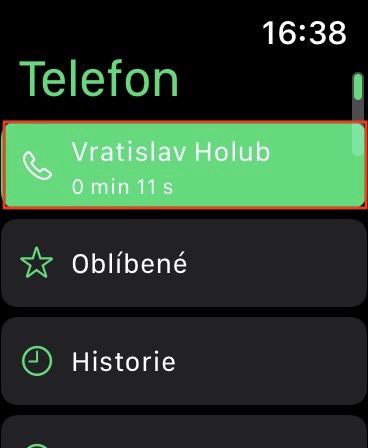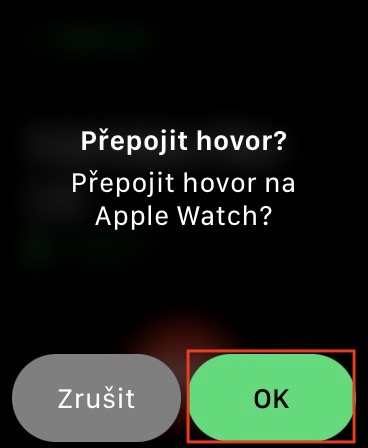Kung usa ka sa mga tawo nga, dugang sa usa ka iPhone, tag-iya usab ang usa ka Apple Watch, sigurado nga nahibal-an nimo nga mahimo nimong tubagon ang umaabot nga tawag bisan diin. Kung adunay motawag kanimo, mahimo nimong tubagon ang tawag sa imong telepono ug sa imong relo. Ang ikaduha nga kapilian mapuslanon kung wala nimo ang imong iPhone ug kinahanglan nimo nga tubagon dayon ang umaabot nga tawag. Ang usa ka piho nga problema sa tawag sa Apple Watch mao nga kini kusog, aron ang bisan kinsa sa duol makadungog kung kinsa ug unsa ang imong gipakigsultihan. Bisan pa, pipila ka mga tawo ang nahibal-an nga dali nimo mabalhin ang usa ka nagpadayon nga tawag gikan sa imong Apple Watch sa imong iPhone (ug vice versa), nga siguradong magamit.
Mahimo nga interes nimo

Giunsa pagbalhin ang nagpadayon nga tawag gikan sa Apple Watch ngadto sa iPhone (ug vice versa)
Kung makadawat ka usa ka tawag sa imong Apple Watch, ug dayon gusto nimo nga ibalhin kini sa imong iPhone, dili gyud kini komplikado ug ang tanan usa ka butang sa usa ka pag-tap sa display. Kana mao, sa panahon sa usa ka tawag sa Apple Watch ablihi ang imong iPhone, ug dayon i-tap ang ibabaw sa screen icon sa oras sa berde nga background. Pagkahuman, ang tawag gibalhin dayon sa iPhone, nga kinahanglan nimo nga kuptan sa imong dalunggan ug ipadayon ang tawag.
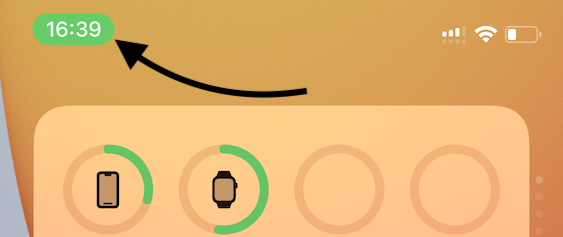
Apan siyempre mahimo usab nimo nga makit-an ang imong kaugalingon sa kaatbang nga sitwasyon, i.e. kung kinahanglan nimo nga ibalhin ang nagpadayon nga tawag gikan sa iPhone ngadto sa Apple Watch. Sa kini nga kaso, usab, walay bisan unsa nga komplikado, apan ang pamaagi mao ang pipila ka mga clicks mas komplikado. Padayon sama sa mosunod:
- I-on ang imong Apple Watch ug balhin sa home screen nga adunay nawong sa relo.
- Kung buhaton nimo kini, sa ibabaw sa screen i-tap ang gamay nga round call icon nga adunay berde nga background.
- Kini magdala kanimo ngadto sa lumad nga Phone app.
- Pagkahuman, sa pinakataas dinhi i-tap ang kasamtangang nagpadayon nga tawag nga adunay ngalan sa kontak ug gidugayon.
- Human niana, ang interface sa tawag ipakita, diin sa ubos sa tuo i-press ang buton gamit ang AirPlay icon.
- Sunod, makita nimo ang kasayuran kung gusto nimo ibalhin ang tawag - pag-tap OK.
- Mao na ibalhin ang tawag sa Apple Watch ug mahimo nimong ipadayon ang tawag direkta sa kanila.
Gamit ang mga pamaagi sa ibabaw, dali nimo mabalhin ang nagpadayon nga tawag sa Apple Watch sa iPhone, o vice versa, ie gikan sa iPhone hangtod sa Apple Watch. Kini mahimong mapuslanon sa daghang lain-laing mga sitwasyon - imong gamiton ang unang kaso kung kinahanglan nimo nga masiguro ang pribasiya sa tawag, ang ikaduha nga kaso kung dili nimo magunitan ang telepono sa imong kamot. Kinahanglan nga hisgutan nga mahimo nimong ibalhin ang tawag tali sa Apple Watch ug iPhone hangtod sa hangtod sa gidugayon niini. Busa ang pagbalhin dili limitado sa usa lang ka gamit.